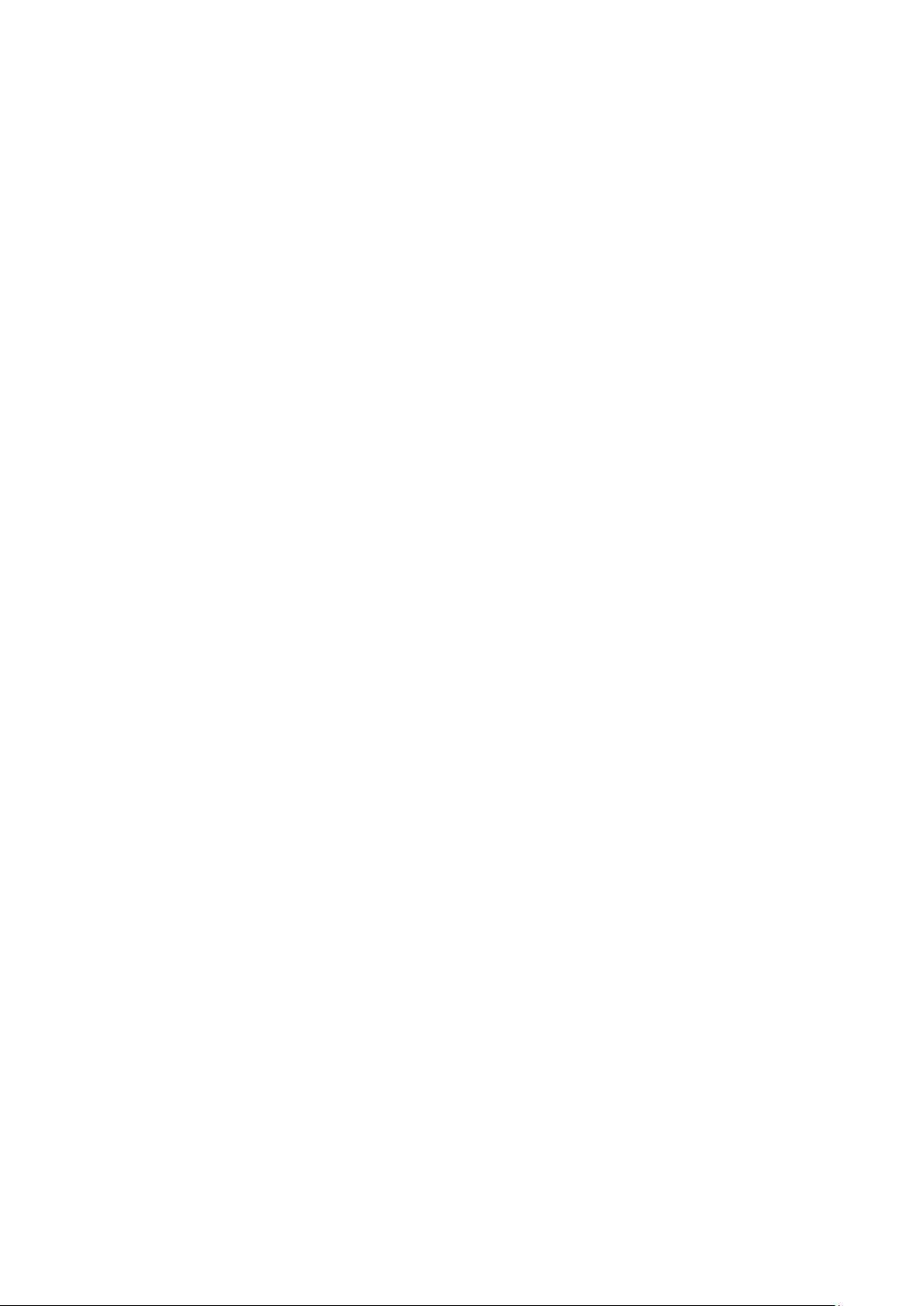全面掌握Photoshop快捷键:提升设计效率必备
版权申诉
DOCX格式 | 32KB |
更新于2024-08-04
| 165 浏览量 | 举报
Photoshop(简称PS)是一款强大的图像处理软件,它的快捷键系统是提高工作效率的重要工具。以下是一些关键的快捷键及其对应的功能,涵盖了工具箱操作、文件管理、图层混合模式以及效果调整等方面。
1. 工具箱快捷键:
- M:矩形和椭圆选框工具
- C:裁剪工具
- V:移动工具
- L:套索工具(包括套索、多边形套索和磁性套索)
- W:魔棒工具
- J:喷枪工具
- B:画笔工具
- S:橡皮擦和图案图章工具
- Y:历史记录画笔工具
- E:橡皮擦工具
- N:铅笔和直线工具
- R:模糊、锐化和涂抹工具
- O:减淡、加深和海绵工具
- P:钢笔工具(包括自由钢笔和磁性钢笔)
- +:添加锚点工具
- -:删除锚点工具
- A:直接选取工具
- T:文字工具及文字蒙版
2. 文件操作快捷键:
- Ctrl+N:新建图形文件
- Ctrl+Alt+N:使用默认设置新建文件
- Ctrl+O:打开图像
- Ctrl+Alt+O:打开为
- Ctrl+W:关闭当前图像
- Ctrl+S:保存当前图像
- Ctrl+Shift+S:另存为
- Ctrl+Shift+P:页面设置
- Ctrl+P:打印
- Ctrl+K:打开预置对话框
- Alt+Ctrl+K:显示上一次使用的预置对话框
3. 图层混合模式快捷键:
- Ctrl+Alt+N:正常模式
- Ctrl+Alt+L:阈值(适用于位图模式)
- Ctrl+Alt+I:溶解
- Ctrl+Alt+Q:背后
- Ctrl+Alt+R:清除
- Ctrl+Alt+M:正片叠底
- Ctrl+Alt+S:屏幕
- Ctrl+Alt+O:叠加
4. 效果调整快捷键:
- Ctrl+3:应用外发光效果(在效果对话框中)
- Ctrl+4:应用内发光效果(在效果对话框中)
- Ctrl+5:应用斜面和浮雕效果(在效果对话框中)
- A:应用当前所选效果
通过熟练掌握这些快捷键,用户可以在Photoshop中高效地完成各种编辑任务,提高生产力并减少鼠标操作,使得工作流程更加顺畅。记住,快捷键只是工具的一部分,理解每个工具的功能和用途同样重要。不断实践和熟悉这些快捷键,将极大提升你在Photoshop中的操作效率。
相关推荐









悠闲饭团
- 粉丝: 212
最新资源
- vs2015环境下MFC多线程编程示例教程
- 实时掌握知乎热点:自动化爬取工具
- Everything文件搜索工具V1.4.1正式版发布,索引速度飞跃
- C++数据结构源代码解析与应用
- 掌握Firebug与Firepath:浏览器开发的利器
- Android UI界面绘制原理深度解析
- PHP常用方法整理:字符串处理与数组操作技巧
- IOS平台下实现WiFi Socket通信的方法
- Android 4.X 开发实战源代码详解手册
- Bootstrap布局示例演示与学习指南
- 官方已停服,获取Python 3.6.6 Windows安装包
- 多线程C++实现的SFML和ImGui Mandelbrot集渲染器
- ScpToolkit v1.6.238.16010:电脑版PS3手柄驱动安装指南
- 快速获取FlexViewer源码包,免登录下载
- Redis Desktop Manager for Windows压缩版评测
- Delphi临时文件清理工具Clean_CompileFile